
Բովանդակություն:
- Քայլ 1: Ստացեք ծրագրակազմը
- Քայլ 2. Նախագծում Fritzing- ում
- Քայլ 3: Սխեմատիկ տեսք
- Քայլ 4: PCB View
- Քայլ 5: Ավտոուղի
- Քայլ 6: Որոշ այլ երթուղիներ
- Քայլ 7: Ստուգեք ձեր սխեման
- Քայլ 8: Inkscape
- Քայլ 9: Makercam
- Քայլ 10. Մեկուսացման աղացում
- Քայլ 11: Լոգո
- Քայլ 12: Եզրագծի անցում
- Քայլ 13: Հորատում
- Քայլ 14: Մեքենայի պատրաստում
- Քայլ 15: Սկսեք ֆրեզերումը…
- Քայլ 16:… հորատում…
- Քայլ 17:… փորագրություն
- Քայլ 18: Կտրեք
- Քայլ 19: Հաջողություն:
- Հեղինակ John Day [email protected].
- Public 2024-01-30 09:50.
- Վերջին փոփոխված 2025-01-23 14:48.

Այս Instructable- ում ես ձեզ ցույց կտամ, թե ինչպես նախագծել և պատրաստել ձեր սեփական PCB- ները ՝ բացառապես օգտագործելով անվճար ծրագրակազմ, որն աշխատում է Windows- ի, ինչպես նաև Mac- ի վրա:
Ձեզ անհրաժեշտ բաներ.
- համակարգիչ ինտերնետ կապով
- cnc ջրաղաց/երթուղիչ, որքան ավելի ճշգրիտ, այնքան լավ
- 45 °/20 ° V- բիթ
- 0.8 մմ հորատիչ
- 3 մմ վերջնակետ
- պղնձե ծածկված տախտակ
- երկկողմանի սոսինձ ժապավեն
Քայլ 1: Ստացեք ծրագրակազմը
Ձեզ անհրաժեշտ է հետևյալ ծրագրակազմը.
- Փրփրացող
- Inkscape
- Makercam
Կտտացրեք հղումներին, ներբեռնեք և տեղադրեք ծրագրակազմը ձեր համակարգչում: Makercam- ը պետք չէ ներբեռնել/տեղադրել, քանի որ այն աշխատում է անմիջապես ձեր դիտարկիչում:
Քայլ 2. Նախագծում Fritzing- ում
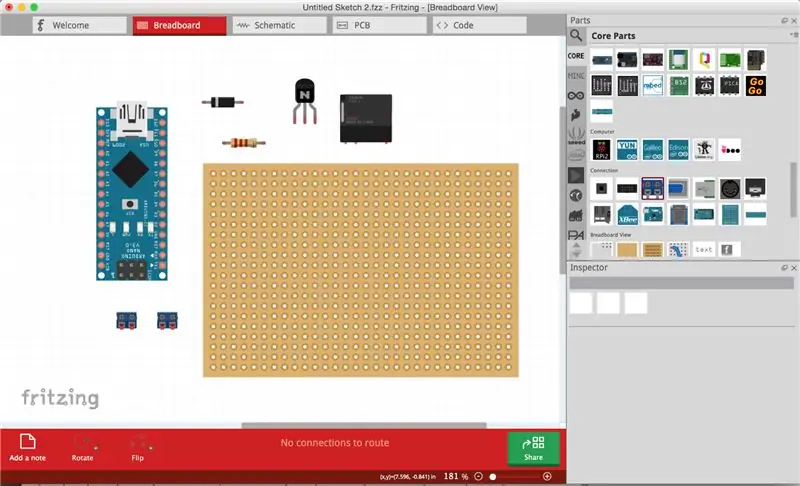
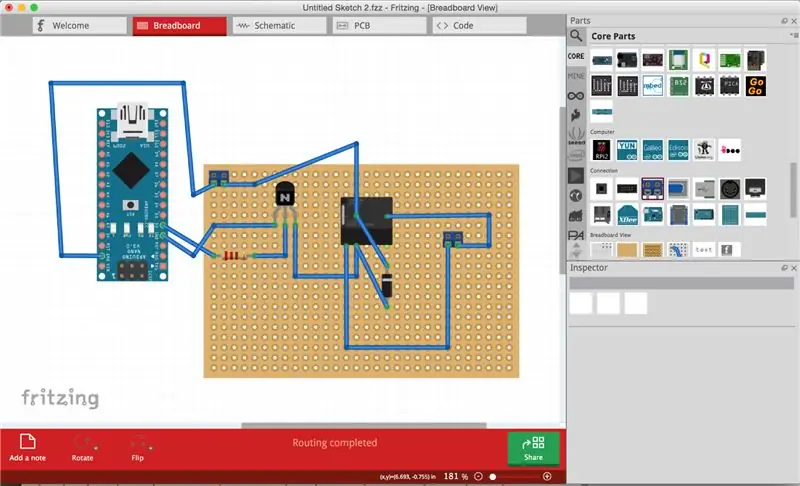
Սկսեք Fritzing- ը և սկսեք նոր ուրվագիծ:
Գնացեք դեպի տախտակի տեսք `կտտացնելով պատուհանի վերևում գտնվող տախտակի ներդիրին:
Աջ կողմում ձեր մասնակի գրադարանն է, ընտրեք ձեր շրջանի մեջ ցանկալի բաղադրիչները և դրանք քաշեք և գցեք սեղանի պատուհանի մեջ: Համոզվեք, որ մասերն ունեն ցանկալի բնութագրեր, ինչպիսիք են ՝ pinout, արժեքը և չափը: Տեսուչում ընտրված բաղադրիչի այս փոփոխականները կարող եք փոխել ձեր էկրանի ներքևի աջ մասում:
Այս օրինակում ես միացում եմ պատրաստում, որն օգտագործում է Arduino Nano- ն 12 Վ ռելե անցնելու համար: Դրա համար ինձ անհրաժեշտ է տրանզիստոր `բազայի դիմադրությամբ, ինչպես նաև ռելեի կծիկին և երկու պտուտակավոր տերմինալին զուգահեռ բռնող դիոդ:
Բաղադրիչների միջև կապերը/լարերը կատարվում են `սեղմելով և քարշ տալով բաղադրիչի ոտքի/քորոցի վրա: Հաղորդալարերի թեքման կետերը կարող են կատարվել ՝ սեղմելով և քարշ տալով լարերի ներսում:
Կատարեք բոլոր անհրաժեշտ կապերը, որոնք կանեիք իսկական տախտակի վրա, որպեսզի միացումն աշխատեր:
Քայլ 3: Սխեմատիկ տեսք
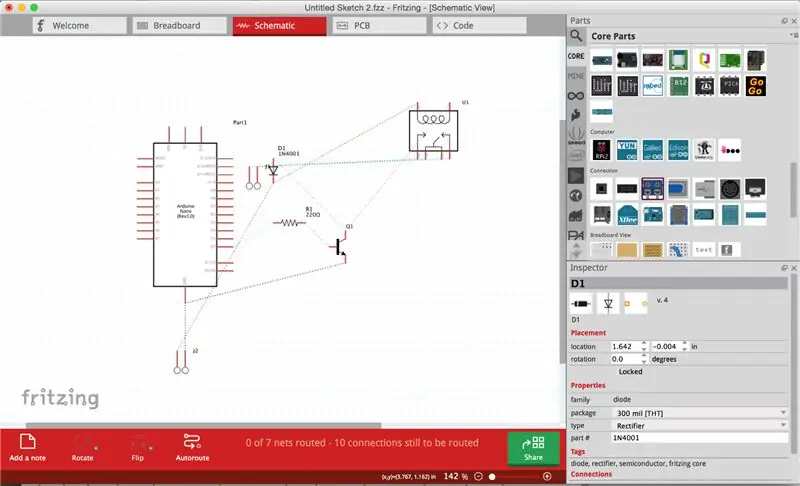
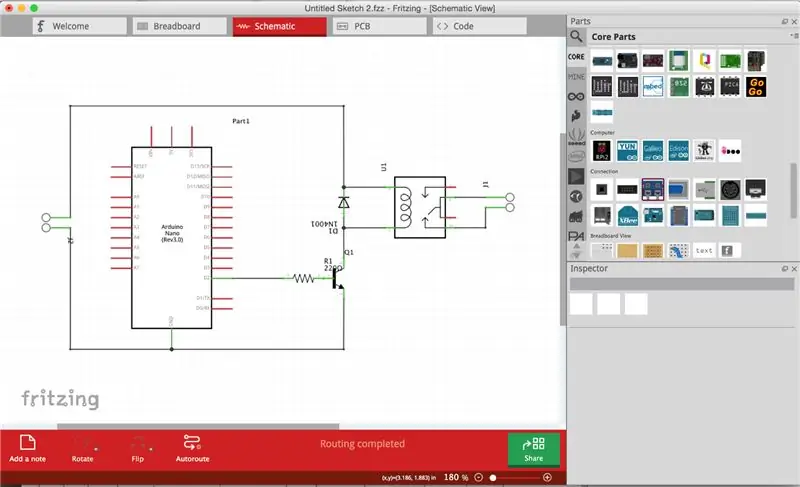
Այժմ անցեք սխեմատիկ տեսք:
Դուք կտեսնեք էլեկտրագծերի դիագրամ `ձեր բոլոր բաղադրիչներով և դրանց միացումներով: Կարգավորեք իրերը ՝ բաղադրիչները ողջամիտ հերթականությամբ քարշ տալով և կտտացնելով և քարշ տալով գծված միացման գծերը, որպեսզի նրանք չխաչվեն իրենց:
Քայլ 4: PCB View
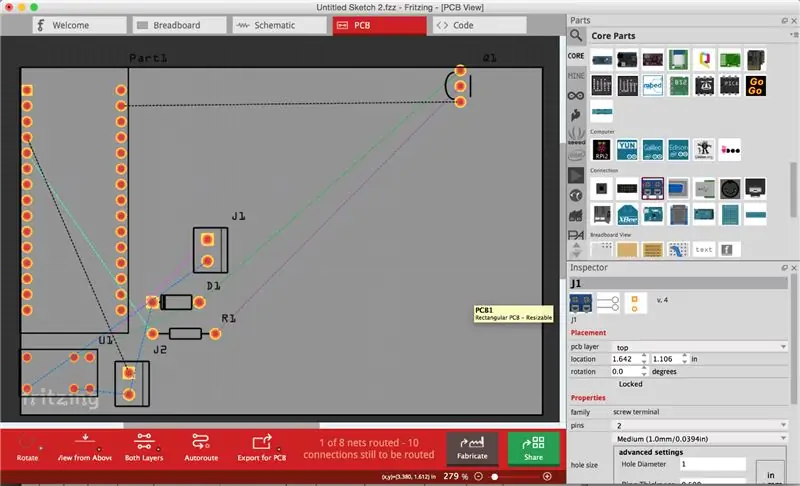
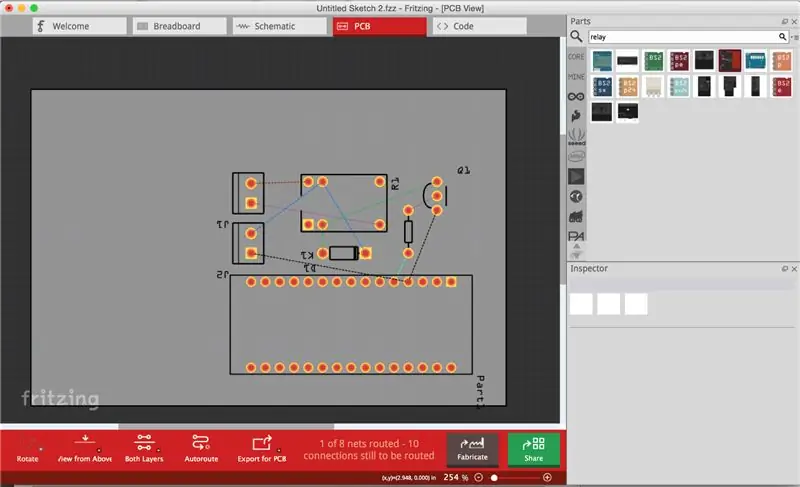
Գնացեք PCB View:
Քաշեք ձեր բաղադրիչները ողջամիտ հերթականությամբ: Լավ կանոնն այն է, որ ամենից շատ կապում գտնվող բաղադրիչները տեղադրվեն կենտրոնի և շրջակայքի մյուս բաղադրիչների վրա: Փորձեք ստանալ կոմպակտ բաշխում:
Մասերը ինքնաբերաբար կողպվում են այն ցանցին, որը տեսնում եք հետին պլանում: Sizeանցի չափը փոխելու համար անցեք Դիտել -> Սահմանել ցանցի չափը:
Քայլ 5: Ավտոուղի
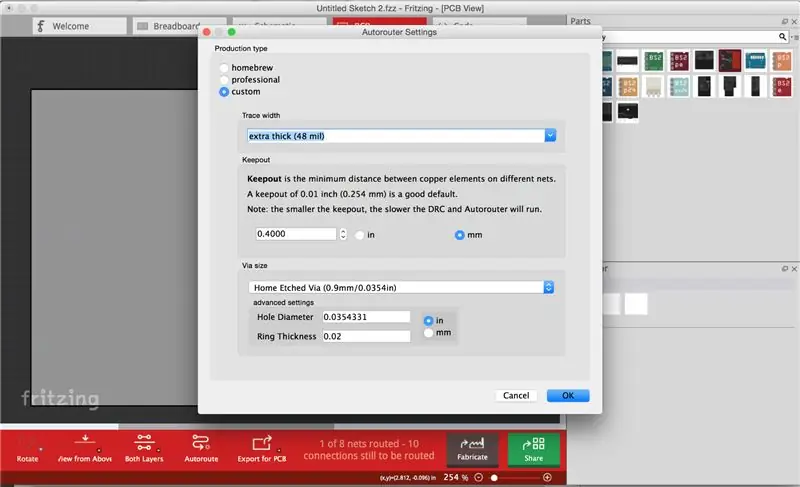
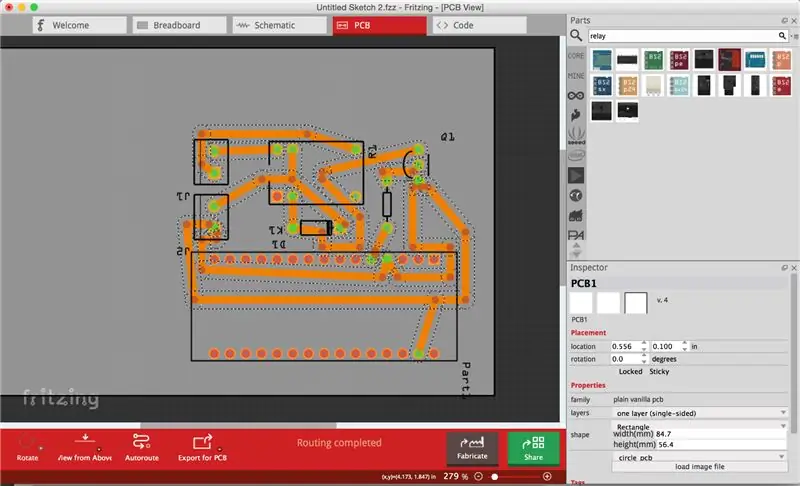
Կտտացրեք Routing -> Autorouter/DRC կարգավորումներ և ընտրեք արտադրության հատուկ տեսակը: Այժմ դուք կարող եք հետքի լայնությունը սահմանել ցանկալի հաստության ՝ կախված ձեր մեքենայից/վերջնակրթից/միացումից: Ես օգտագործել եմ 48 մլ: Կտտացրեք «Լավ»:
Ընտրեք մոխրագույն ուղղանկյունը (PCB տախտակ) և տեսուչում փոխեք շերտերը `բացվող« մեկ շերտ (միակողմանի) »:
Այժմ կտտացրեք պատուհանի ներքևում գտնվող «Ավտոուղի» կոճակին և թույլ տվեք, որ համակարգիչը կատարի երթուղու աշխատանքը:
Քայլ 6: Որոշ այլ երթուղիներ
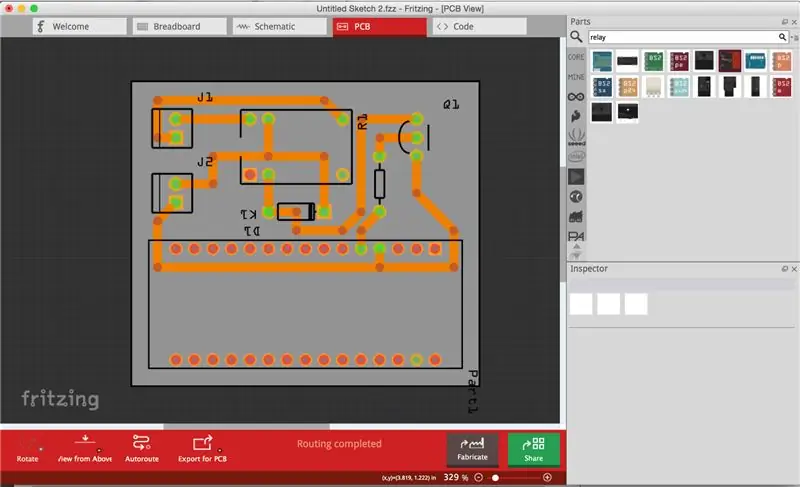
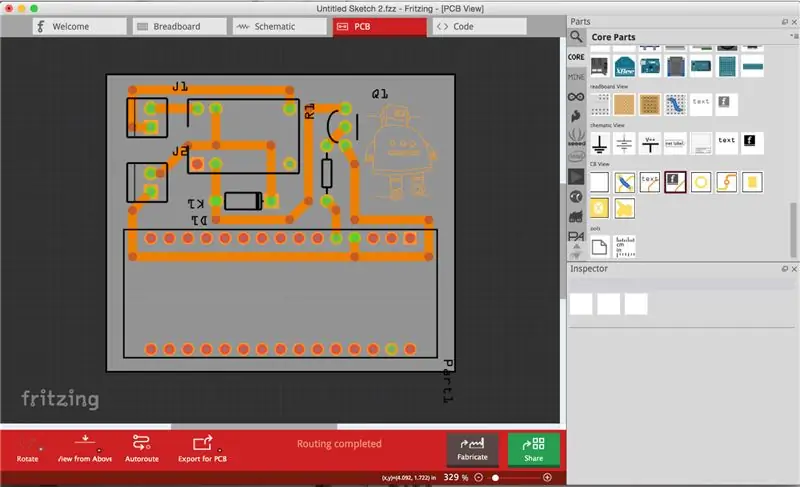
Երբ Ավտոուղղորդումն ավարտված է, կարգի բերեք հետքերը `կտտացնելով և քարշ տալով նրանց թեք անկյունները: Աջ սեղմեք ճկման կետի վրա և ընտրեք remove bendpoint այն հեռացնելու համար:
Երբեմն կան միացումներ, որոնք Autorouter- ը չի կարող ուղղորդել: Դուք պետք է դրանք ուղղեք ձեռքով `կտտացնելով և քարշ տալով կտրված միացման գծերը: Օգտագործեք մասերի գրադարանից թռչկոտողներ ՝ այն հետքերը ցատկելու համար, որոնք հակառակ դեպքում կխաչվեիք:
Կարող եք նաև ավելացնել տեքստ/լոգոներ, որոնք կհայտնվեն պղնձե դիմակի մեջ ՝ գրադարանից ձեր տախտակ քարշ տալով «Silkscreen Image» կամ «Silkscreen Text»: Ընտրեք ձեր պատկերանշանը և տեղաբաշխման ներքո գտնվող տեսուչին - pcb layer dropdown menu ընտրեք «պղնձե ներքև»: Դուք նույնպես կարող եք բեռնել ձեր սեփական.svg ֆայլերը ՝ տեսուչում սեղմելով «բեռնել պատկերի ֆայլը»:
Քայլ 7: Ստուգեք ձեր սխեման
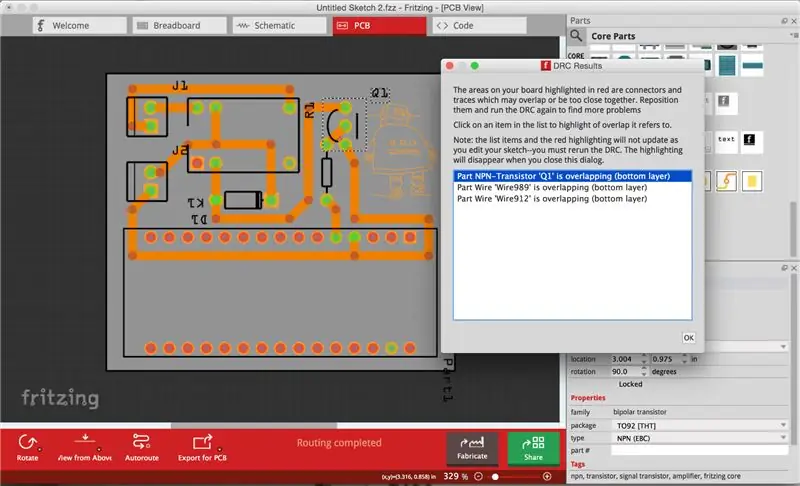
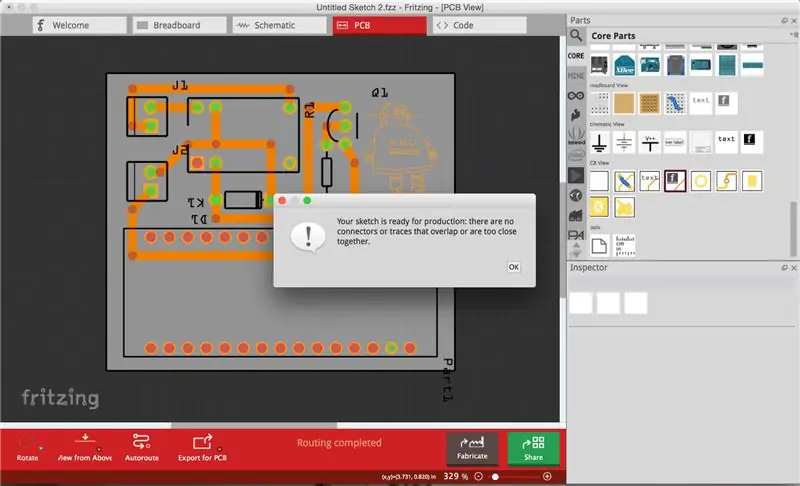
Եթե կարծում եք, որ պատրաստ եք երթուղու հետ, կտտացրեք «Երթուղի -> Դիզայնի կանոններ» Ստուգեք, թե արդյոք ձեր ստեղծագործությունը ինքնաբերաբար ստուգվում է բաց թողնված կապերի / համընկնող կամ հատվող հետքերի համար:
Փորձեք վերացնել բոլոր սխալները և կրկնել DRC- ն, մինչև որ այլևս խնդիրներ չլինեն: Դիզայնն ավարտված է:
Արտահանեք ձեր PCB- ն որպես.svg ֆայլեր ՝ ներքևում սեղմելով «Արտահանել PCB- ի համար»: Կտտացրեք Արտահանման կոճակի փոքր սլաքի վրա և ընտրեք «Etchable (SVG)»:
Դուք կստանաք մի փունջ svg- ներ, որոնք արտահանվում են ձեր ընտրած գրացուցակում, բայց մենք կօգտագործենք դրանցից միայն երկուսը.
- *yourfilename*_etch_copper_bottom_mirror.svg
- *yourfilename*_etch_mask_bottom_mirror.svg
Մնացած բոլոր ֆայլերը կարող են ջնջվել:
Քայլ 8: Inkscape
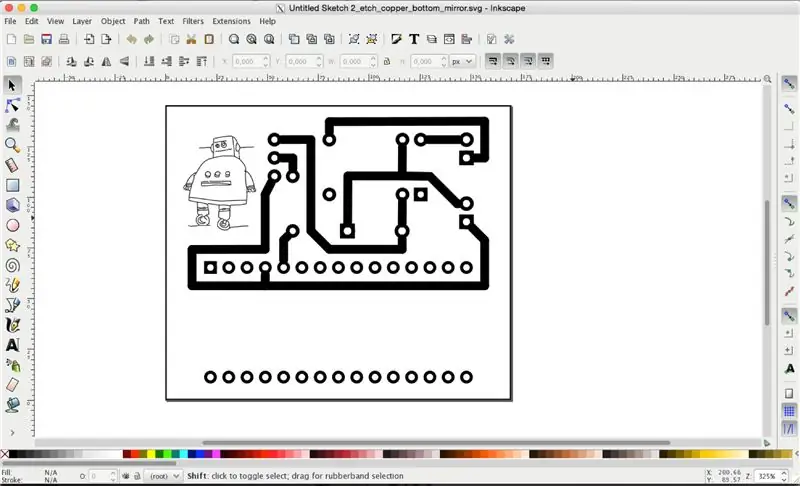
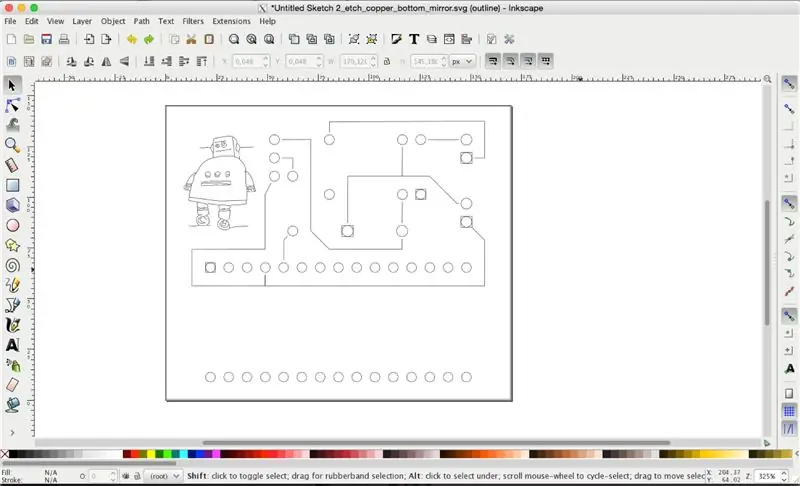
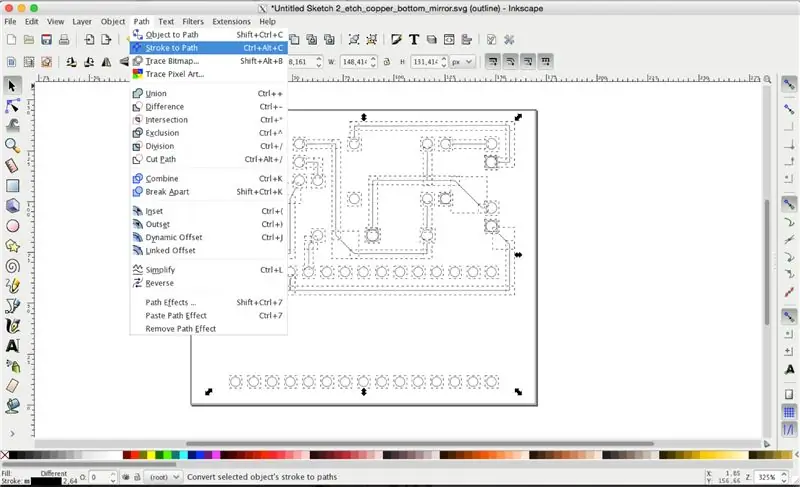
Բացեք *yourfilename *_etch_copper_bottom_mirror.svg Inkscape- ում, ընտրեք ամեն ինչ և բազմիցս սեղմեք ctrl+shift+g, մինչև ամեն ինչ չխմբավորված լինի:
Ընտրեք դիտում -> ցուցադրման ռեժիմ -> ուրվագիծ: Այժմ դուք կտեսնեք միայն վեկտորները `առանց լրացման կամ հարվածի:
Ընտրեք բոլոր հետքերը և գնացեք Path -> Stroke to Path:
Ընտրեք բոլոր հետքերը և գնացեք Ուղի -> Միություն:
Պահել:
Ֆայլն այժմ պատրաստ է CAM- ի համար:
Մյուս.svg- ն, որը մենք արտահանել ենք սառցակալումից, կարիք չունի մշակման Inkscape- ում:
Քայլ 9: Makercam
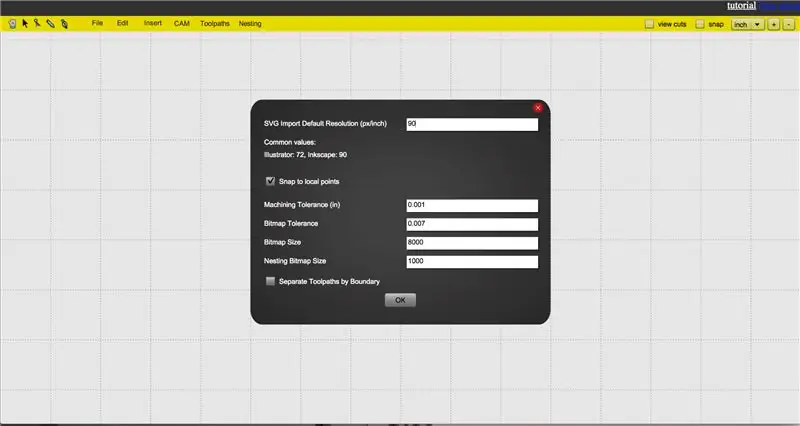
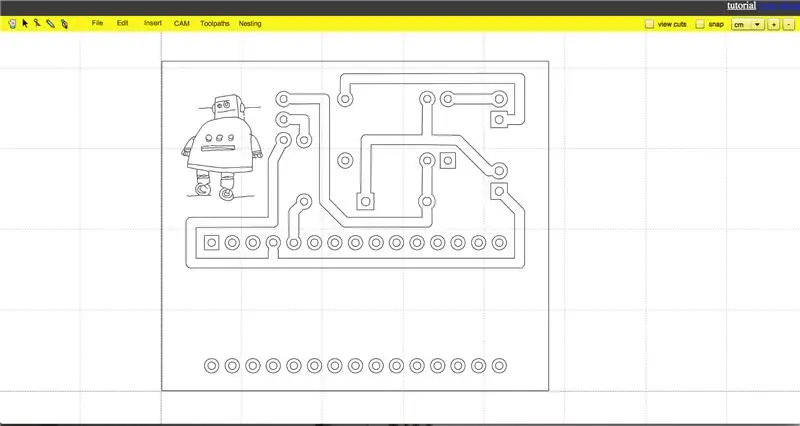
Բացեք ձեր դիտարկիչը և գնացեք makercam.com:
Գնացեք Խմբագրել -> Խմբագրել նախապատվությունները և փոխել SVG Ներմուծման կանխադրված լուծաչափը մինչև 90 ppi:
Գնացեք Ֆայլ -> Բացեք SVG ֆայլը, նավարկեք դեպի ձեր գրացուցակը և ընտրեք «*yourfilename*_etch_copper_bottom_mirror.svg» ֆայլը:
Քայլ 10. Մեկուսացման աղացում
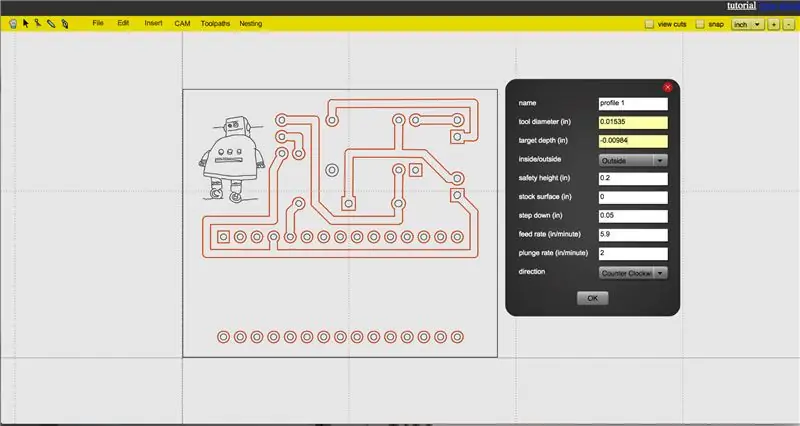
Ընտրեք ձեր բոլոր հետքերը (բայց ոչ քորոցների ներքին շրջանակները) և անցեք CAM -> պրոֆիլի գործողություն:
Եթե ձեր CNC- ն հիմնված է GRBL- ի վրա, գուցե ցանկանաք ամբողջ CAM- ը կատարել կայսերական ստորաբաժանումների makercam- ում (տե՛ս այստեղ ՝ հետագա հղումների համար): Այսպիսով, դուք պետք է ձեր բոլոր միլիմետրերը դարձրեք դյույմ ՝ դրանք մուտքագրելուց առաջ:
Եթե մեկուսացման ֆրեզերային գործընթացի համար օգտագործում եք 45 ° V- բիթ 0.2 մմ ծայրով և սուզվում եք նյութի մեջ 0.25 մմ տրամագծով, ձեր պղնձե ծածկված տախտակի մակերեսի արդյունավետ գործիքի տրամագիծը 0.39 մմ է: Սա փոխակերպվում է 0 -ի, 015354331 դյույմ, Yayy!
Ինչպես ասվեց, մենք ցանկանում ենք 0,25 մմ խորանալ տախտակի մեջ, այնպես որ մենք թիրախային խորություն ենք մուտքագրում -0.0098425197 դյույմ: Հետընթաց արժեքը պետք է ավելի մեծ լինի, քան այն, որպեսզի կտրիչը անցնի մեկ անցումով:
Ես գտա, որ սնուցման արագությունը `150 մմ/րոպե և սուզման արագությունը` 50 մմ/րոպե, լավ է աշխատում իմ մեքենայի վրա:
Սեղմեք OK:
Քայլ 11: Լոգո
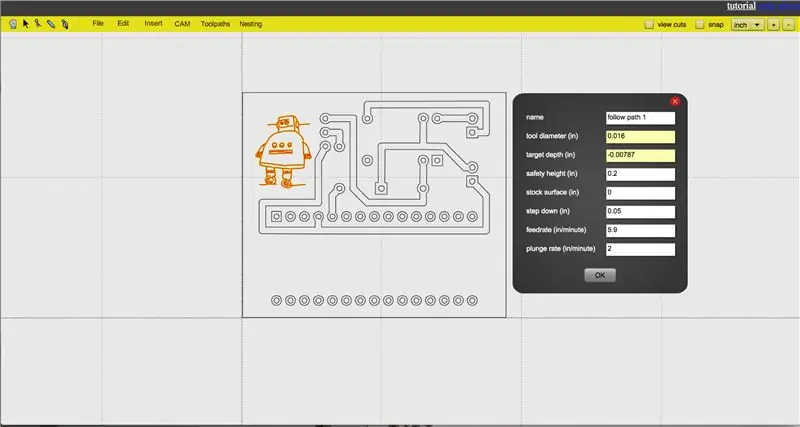
Ընտրեք լոգոն/տեքստը և գնացեք CAM -> հետևեք ուղու աշխատանքը:
Լոգոյում ավելի մանրամասն ծանոթանալու համար ես օգտագործել եմ 20 ° 0.2 մմ V-Bit: Քանի որ այս գործողությամբ ձեր կտրիչի կենտրոնը հետևում է ուղիներին (ի տարբերություն պրոֆիլի գործողության, որտեղ կտրիչի «եզրը» հետևում է ճանապարհին), կարևոր չէ, թե ինչ եք մուտքագրում գործիքի տրամագծի համար:
Թիրախի խորությունն այս անգամ -0.2 մմ է (ավելի մանրամասն):
Մնացած բոլոր արժեքները նույնն են, ինչ մեկուսացման ֆրեզերման դեպքում:
Սեղմեք OK:
Քայլ 12: Եզրագծի անցում
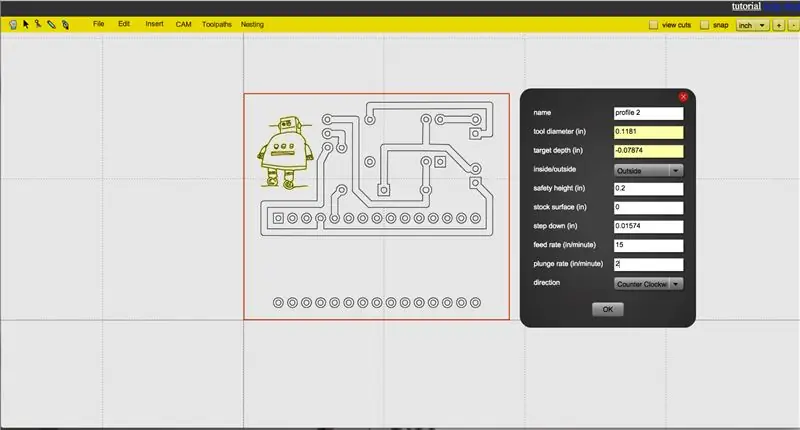
Այժմ մենք ցանկանում ենք կտրել մեր PCB- ն պղնձից ծածկված տախտակից:
Ընտրեք արտաքին ուրվագիծը և մուտքագրեք անհրաժեշտ արժեքները:
Ես օգտագործեցի 3 մմ 4 ֆլեյտա բիթ ՝ մոտ 400 մմ/րոպե սնուցմամբ և 50 մմ/րոպե սուզմամբ: Նահանջը 0.4 մմ էր:
Սեղմեք OK:
Գնացեք CAM -> հաշվեք բոլորը:
Գնացեք CAM -> արտահանել gcode:
Արտահանեք յուրաքանչյուր գործողություն մեկ ֆայլում: Քանի որ յուրաքանչյուր գործողության համար անհրաժեշտ է մեկ այլ գործիք, ավելի լավ է ֆայլերը անվանել գործիքի անունով:
Քայլ 13: Հորատում
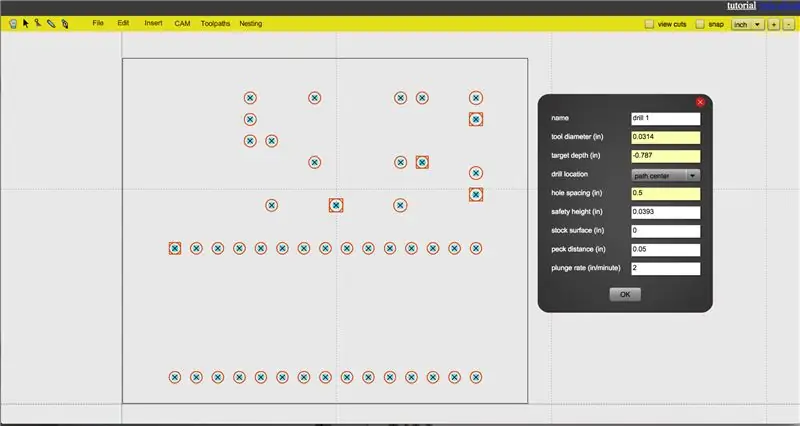
Վերաբեռնեք էջը, որպեսզի սկսեք «նոր նախագիծ»:
Բացեք «*yourfilename*_etch_mask_bottom_mirror.svg» ֆայլը: Մի մոռացեք փոխել SVG- սանդղակը մինչև 90ppi դա անելուց առաջ:
Ընտրեք բոլոր անցքերը:
Գնացեք CAM -> հորատման աշխատանք:
Ես օգտագործել եմ 0.8 մմ տրամաչափիչ: Իմ տախտակը 1,5 մմ հաստություն ուներ, այնպես որ մաքուր անցքի համար ես նպատակակետ խորության համար օգտագործեցի -2 մմ: Պեկի հեռավորությունը պետք է ավելի մեծ լինի, քան այս արժեքը, որպեսզի փորվածքն անցնի մեկ անցումով: Ես օգտագործեցի մոտ 50 մմ/րոպե ընկղմման արագություն:
Կտտացրեք OK և բոլոր անցքերն ինքնաբերաբար կհայտնաբերվեն:
Գնացեք CAM -> հաշվեք բոլորը:
Արտահանեք ձեր կոդերը:
Քայլ 14: Մեքենայի պատրաստում
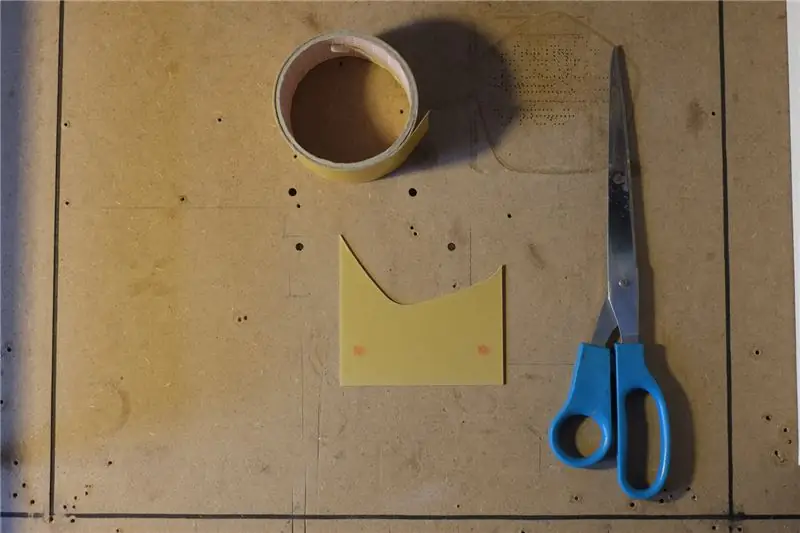
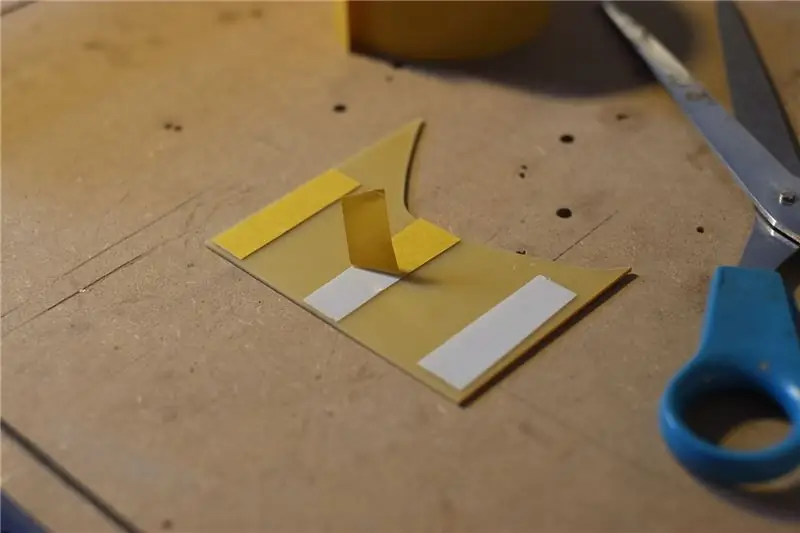
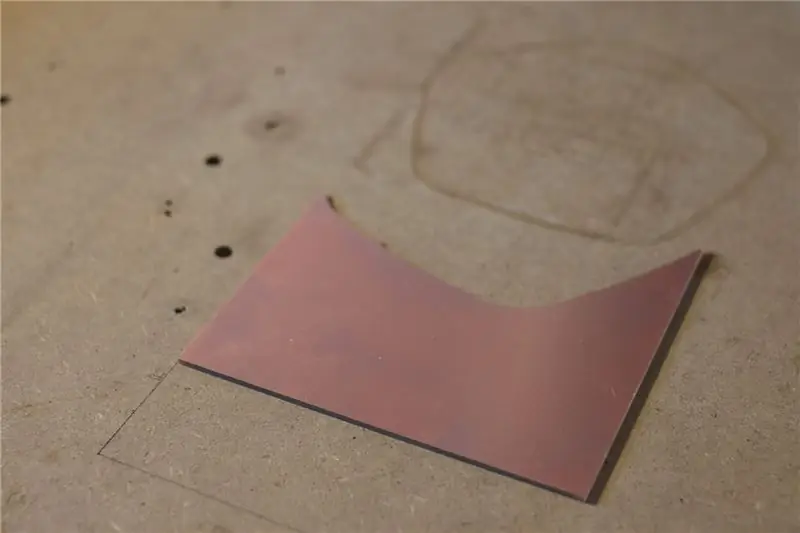
Օգտագործեք երկկողմանի ժապավենի որոշ շերտեր ՝ ձեր մեքենայի պղնձե տախտակով սոսնձելու համար:
Համոզվեք, որ փչացած տախտակի այս հատվածն ամբողջությամբ հարթ է, օրինակ ՝ այն կարող եք հավասարեցնել գրպանը (պարզապես պետք է լինի 0,5 մմ խորությամբ) դրա մեջ:
Կամ օգտագործեք ավտոմատ մակարդակավորող սարք: GRBL օգտագործողների համար դա կարելի է անել ՝ օգտագործելով chilipeppr:
Քայլ 15: Սկսեք ֆրեզերումը…


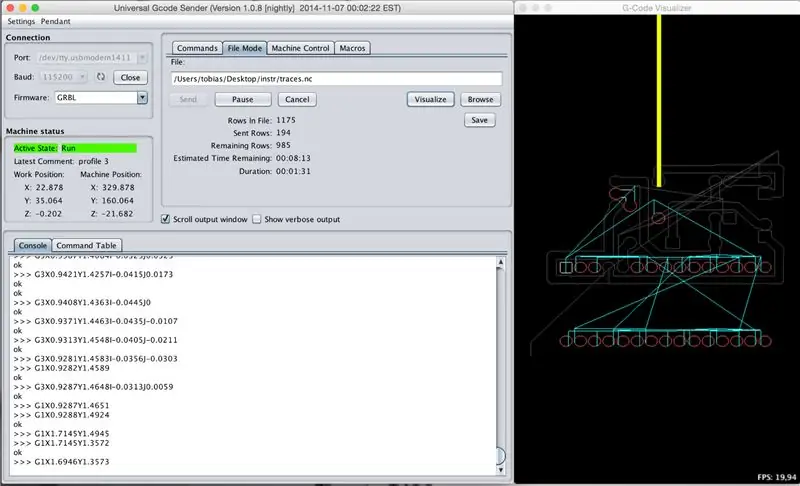
Բեռնեք 45 ° V- բիթ
Gcode ֆայլերի զրոյական վայրը գտնվում է ներքևի ձախ անկյունում և ֆոնդային մակերեսի վերևում:
Այսպիսով, նավարկեք ձեր մեքենան պահեստի ստորին ձախ անկյունին և իջեցրեք spindle- ը, որպեսզի բետի ծայրը հազիվ դիպչի մակերեսին: Նշեք սա որպես ձեր զրոյական վայր և սկսեք մեկուսացման ֆրեզերումը:
Քայլ 16:… հորատում…



Փոխեք գործիքը 0.8 մմ տրամագծով և տեղադրեք ձեր նոր Z- ն, երբ ծայրը դիպչում է մակերեսին: Սկսեք փորել անցքերը:
Քայլ 17:… փորագրություն

Փոխեք գործիքը 20 ° V-Bit- ի վրա և սկսեք լոգոն/տեքստը փորագրելու համար հետևել ճանապարհի գործողությունը:
Քայլ 18: Կտրեք

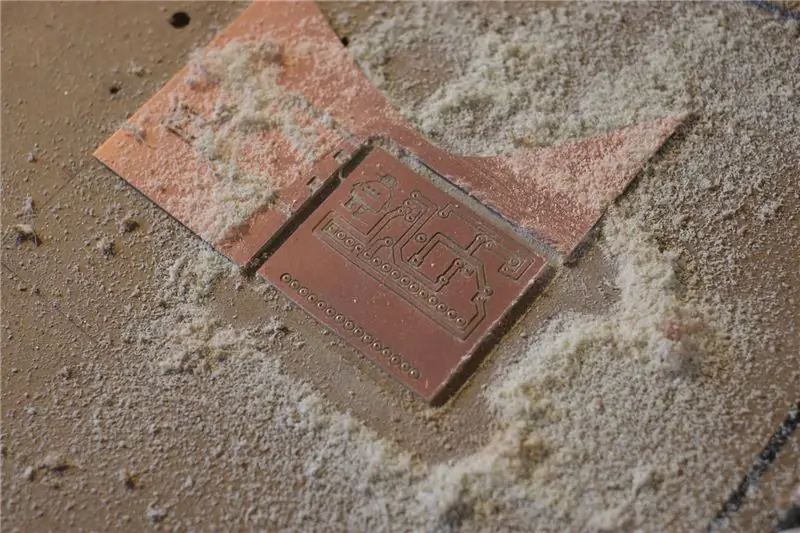
Վերջին քայլը PCB- ն պաշարային նյութից կտրելն է:
Դա անելու համար օգտագործեք 3 մմ վերջնակետը և երկրորդ պրոֆիլի գործողությունը:
Քայլ 19: Հաջողություն:
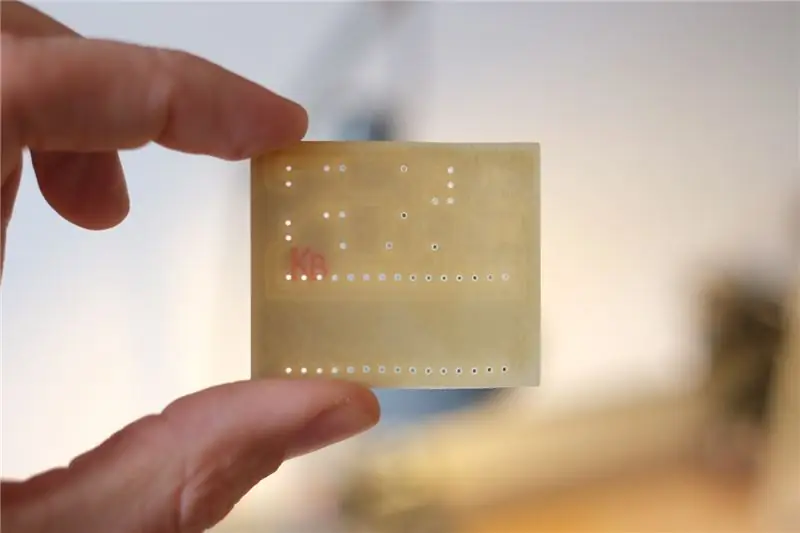


Ահա և ձեր նոր տնական PCB- ով:
Եթե արագ եք (և ձեր դիզայնը չափազանց բարդ չէ), կարող եք այն գաղափարից արտադրանք դարձնել 1 ժամից պակաս ժամանակահատվածում:
Հուսով եմ, որ այս ձեռնարկը կօգնի ձեզ ձեր նախագծերում, և եթե ցանկանում եք, կարող եք քվեարկել ինձ համար այս էջի վերևում կամ այստեղ: Շնորհակալություն!


Երկրորդ մրցանակ դիզայնի համար
Խորհուրդ ենք տալիս:
Blynk հավելվածի միջոցով Nodemcu- ի միջոցով ինտերնետի միջոցով կառավարում. 5 քայլ

Blynk հավելվածի միջոցով Nodemcu- ի միջոցով ինտերնետի միջոցով կառավարելը. Բարև բոլորին, այսօր մենք ձեզ ցույց կտանք, թե ինչպես կարող եք վերահսկել LED- ը սմարթֆոնի միջոցով ինտերնետում
Միայն Arduino- ի միջոցով ֆիլմերից տարբեր հնչյունների ստեղծում. 3 քայլ

Միայն Arduino- ի միջոցով ֆիլմերից տարբեր հնչյունների ստեղծում. As-salamu alaykum! Ես ուզում էի առաջացնել տարբեր ձայներ, ինչպիսիք են գիշատիչը, optimus prime & իշամեղու տրանսֆորմատորային ֆիլմից: Իրականում ես նայում էի " դարբին " տեսանյութ գիշատիչ սաղավարտ պատրաստելու մասին
Եռաչափ տպված էլեկտրական սլայդ անջատիչ (միայն թղթի ամրացման միջոցով) ՝ 7 քայլ (նկարներով)

Եռաչափ տպված էլեկտրական սլայդ անջատիչ (օգտագործելով միայն թղթի ամրակ). Ես տարիների ընթացքում զբաղվել եմ իմ փոքր էլեկտրական նախագծերի էլեկտրամոնտաժով, հիմնականում թղթե ամրակների, ալյումինե փայլաթիթեղի և տաք սոսինձով զուգված ստվարաթղթի տեսքով: Վերջերս ես գնել եմ 3D տպիչ (Creality Ender 3) և փնտրել
Էժան աղմուկի մեկուսացում ձեր ականջակալների համար `5 քայլ

Էժան աղմուկի մեկուսացում ձեր ականջակալների համար. Տարօրինակ գաղափարներ են ծագում ամենատարօրինակ ժամանակներում, երբ ուշաթափվել եք, երբ թեքվում եք զուգարանի վրայով, բարկանում, արթնանում աղբարկղի կողքին և այլն: Ի՞նչ: միայն ես եմ Այս մեկը, սակայն, գլուխս պտտեց, երբ ականջներս սկսեցին ցավել
Ինչպես պատրաստել անիմացիոն GIF վիդեո ֆայլից ՝ օգտագործելով միայն անվճար ծրագիր ՝ 4 քայլ

Ինչպես պատրաստել անիմացիոն GIF վիդեո ֆայլից ՝ օգտագործելով միայն անվճար ծրագիր. Ձեզանից նրանց համար, ովքեր չգիտեն GIF- ը, ամենից հաճախ օգտագործվող պատկերի ձևաչափն է, որը սլայդ շոուում կամ անիմացիայում ապահովում է բազմաթիվ շրջանակներ: այլ կերպ ասած, կարող եք տեղադրել կարճ տեսանյութեր, որտեղ սովորաբար միայն պատկերներն են գնում: Ես ուզում էի GIF պատրաստել տեսահոլովակից
